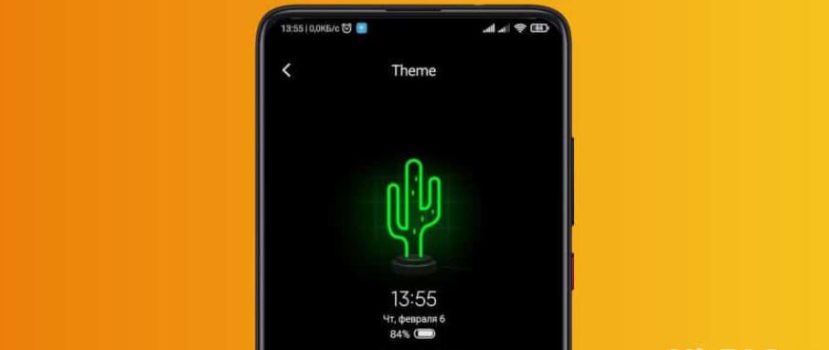A matriz AMOLED é colocada em modelos topo de gama caros devido à qualidade da imagem e às funcionalidades adicionais. Uma das características mais interessantes deste tipo de ecrãs é o modo AOD, graças ao qual as informações importantes são sempre apresentadas no ecrãindependentemente do bloqueio do telefone. Hoje vamos discutir como ativar o Always On Display na Xiaomi e se ele pode fazer isso nos modelos de orçamento Redmi com IPS.
O que é o AOD e porque é que esta funcionalidade é necessária?
Always On Display é uma opção que mostra no ecrã bloqueado os dados que devem estar sempre à frente dos seus olhos. Por exemplo, a hora, a data, as chamadas não atendidas, as novas notificações, a carga da bateria e a inscrição pessoal.
O funcionamento do AOD pode ser ajustado no seu discoreção: ativar apenas à noite, de acordo com um horário ou no espaço de 10 segundos após tocar no sensor. Além disso, existem temas personalizados seleccionados em "Definições". Existem ícones de relógio normais e animações com estilo.
Como ativar e configurar o Always On Display nos telemóveis Xiaomi
Para começar, descubra quem suporta este modo e, em seguida, considere a possibilidade de ativar o AOD nos telemóveis Xiaomi através do menu do sistema.
Lista de modelos suportados
Como já foi referido, Always on Display só está presente nos ecrãs AMOLED. Por conseguinte, o modo será executado sem problemas nesses dispositivos:
- Todos os novos modelos com AMOLED.
- Mi Note 10, Mi Note 10 Pro;
- Toda a linha Mi 9;
- Toda a linha Mi 8;
- Mi Mix 3; Mi Mix 3 5G;
- Black Shark 2, Black Shark 2 Pro, Black Shark Helo;
- Toda a gama Mi CC9;
- Mi A3.
Ativar o modo "Always On Display
- Ir para "Definições" e abrir "Ecrã";
- Clicar no botão "Ligar automaticamente no ecrã" tab;
- Mova o cursor ao lado de "Ecrã sempre ligado".
No MIUI 13, a secção necessária está localizada em "Definições " - "Ecrã ativo e bloqueio".
Escolher um estilo de tema
No item "Ativação automática do ecrã", premimos "Estilo". Aparecerão os desenhos disponíveis. Navegue por todas as animações e escolha a que mais lhe agrada. O Always on Display no MIUI 11 tem recursos avançados como adicionar o seu texto e imagem.
Ligar no horário
Ir para o "Mostrar" e especificar a opção pretendida: Sempre a funcionar durante 10 segundos após o toque, sempre, ou numa agenda. Para configurar a última opção, clique na inscrição e definir o intervalo de tempopor exemplo, das 7.00 às 23.00.
Alguns modelos testam a opção Ecrã sempre ligado com a poupança de energia activada.
Desativação da função AOD
O ecrã ativo é desligado na Xiaomi é muito simples: vá para o mesmo item com o qual activou a função AOD e mova a caixa de verificação ao lado de "Sempre ligado" para "Desligado".
Configurar a aplicação Always On AMOLED
Existe um programa especial Always On AMOLED que permite personalizar a apresentação do ecrã de acordo com as preferências do utilizador. Existem muito mais opções do que a opção do sistema. A aplicação é gratuita e não requer direitos de root. Pode descarregá-la a partir do Google Play e instalá-la da forma habitual.
Imediatamente após o lançamento, dar as permissões necessárias. A lista é bastante grande, mas não se assuste: o utilitário tem de ter acesso a muitas funções do telemóvel para um bom funcionamento.
Em seguida, abre-se a página principal. Active imediatamente a caixa de verificação junto a "Ativar serviço". No "Regras de funcionamento" especificamos quando o visor se desliga - com que carga de bateria, em que intervalo de tempo, etc.
Pode configurar gestosO que acontecerá quando premir os botões de volume e deslizar para cima e para baixo? Para visualizar a meteorologia, é necessário fornecer acesso à localização.
Em "Definições de marcação", seleccionamos a opção estilo do relógio, data, bateria, texto/fontee imagem de fundo. Existem algumas opções gratuitas. A maioria dos designs está disponível na versão PRO.
Na Xiaomi, não é possível escolher as aplicações a partir das quais se recebem as notificações no AOD. Só é possível ativar/desativar as próprias notificações. Outras funcionalidades interessantes incluem "Modo noturno automático", "Sensor de proximidade" e "Proteção da bateria contra o sobreaquecimento".
Prima o botão redondo de seta cinzenta para ver o ecrã ativo. Se não gostar de algum item, pode editá-lo/substituí-lo imediatamente na aplicação.
Ativar o AOD em qualquer Xiaomi com IPS
Nos telemóveis baratos com LCD IPS, é possível iniciar o AOD após algumas acções do sistema. Mas antes de prosseguir com esses procedimentos, familiarize-se com duas desvantagens significativas:
- Grande consumo de bateria. As matrizes IPS não conseguem iluminar apenas os pixéis individuais, como acontece com os ecrãs AMOLED. Consequentemente, a bateria descarregar-se-á ativamente.
- Operação de modo incorreto. O ecrã pode desaparecer rapidamente, congelar, mostrar a hora errada e abrandar com a animação porque a função não funciona ao nível do sistema.
Com a ajuda do módulo - TWRP Recovery
- Descarregar o "MiuiAOD.zip" de uma fonte fiável como o fórum XDA.
- Aceda à recuperação personalizada e especificar o caminho para o armazenamento onde o ficheiro está localizado.
- Deslizar para a direita e aguardar a conclusão da instalação.
- Reinicie o dispositivo e aceda a "Definições". Aí deverá ver um separador denominado "Ecrã ativo e bloqueio".
Editar o ficheiro de sistema - ROOT
Um procedimento semelhante funcionará para os Superutilizadores. Precisamos do "MiuiAod" e qualquer gestor de ficheiros.
- Descompacte o arquivo na pasta "priv-app" localizada na pasta o "sistema";
- Dar o ficheiro 644 direitos;
- Localizar a pasta "características_do_dispositivo" no caminho sistema/etc/;
- Abrir o ficheiro .xml e inserir o código true;
- Guarde as alterações e reinicie o dispositivo.
Agora, em "Configurações", haverá uma ferramenta para ativar o AOD. Desta forma, você sempre pode instalá-lo no Display em qualquer Xiaomi.
FAQ
Porque é que a informação se move no ecrã?
Isto serve para evitar que os pixéis se queimem. Apenas os pixels que estão a ser utilizados são iluminados quando o ecrã está ativo, reduzindo a carga da bateria. Esta é uma caraterística do AMOLED. Num IPS, todo o ecrã está iluminado.
O que devo fazer se não houver notificações no ecrã de bloqueio?
Verifique se activou as notificações nas definições do seu AOD. A forma mais fácil de o fazer é através da aplicação Always On AMOLED. Além disso, desactive o modo "não incomodar", que pode afetar a apresentação das notificações.
Porque é que o AOD não funciona no meu telemóvel?
A razão pode ser a nova atualização do firmware. Se for esse o caso, o problema deverá ser resolvido em breve. Devido ao ecrã queimado, a informação no AOD está esbatida e desfocada ou não é apresentada de todo. E, claro, o funcionamento do Olweiss é dificultado pelo modo de poupança de energia, que deve ser desativado se utilizar o ecrã permanente.
Como é que este modo afecta a duração da bateria do smartphone?
A bateria esgota-se mais rapidamente, mas não há uma diferença significativa em relação a um ecrã completamente desligado. A razão, como já foi referido, está nos pixéis individuais. Se o ecrã estiver sempre ligado e funcionar com IPS, a bateria terá de ser recarregada muito rapidamente.
Está sempre no ecrã nos telemóveis com Android puro?
Sim, o Mi A3 tem-no. O modo é ativado nas definições do sistema ou com aplicações de terceiros.
Discutimos como instalar o AOD e o que esse recurso é em geral nos smartphones Xiaomi. Se você tiver alguma dúvida adicional sobre este tópico - escreva nos comentários, e nós sempre o ajudaremos.